삭제된 메신저 메시지 복구 방법(iPhone 및 Android)
이런 상황을 경험해 보셨을 수도 있습니다. 메신저 받은 편지함을 스크롤하며 메시지를 찾았지만, 어디에서도 찾을 수 없는 경우입니다. 메시지를 삭제했을 수도 있습니다. 하지만 걱정하지 마세요. 다행히도 여러 가지 방법이 있습니다. Messenger에서 삭제된 메시지 복구.
페이지 내용:
1부. Messenger에서 삭제된 메시지를 복구하는 일반적인 방법
이 섹션에서 소개하는 처음 세 가지 방법은 iPhone과 Android 사용자 모두에게 적용됩니다.
방법 1. 보관된 메시지 확인
많은 사람들이 메시지를 삭제했다고 생각하지만, 실제로는 보관하고 잊어버린 경우가 많습니다. 메시지를 삭제하는 대신 보관했다면, 보관된 메시지는 받은 편지함에서만 숨겨져 있으므로 쉽게 복구할 수 있습니다.
1 단계 열기 전령 앱. 왼쪽 상단 모서리에 있는 프로필 사진을 탭하세요.
2 단계 왼쪽 메뉴에서 보관 된 채팅. 그러면 보관된 모든 채팅이 화면에 나열됩니다.
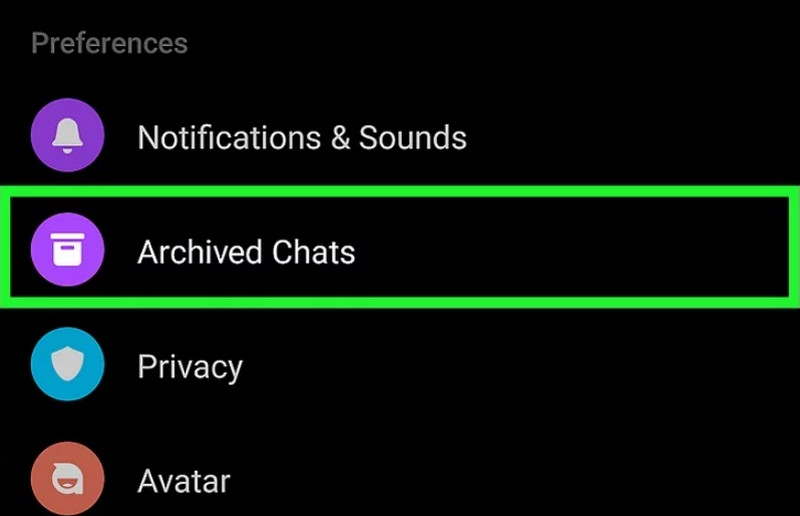
3 단계 삭제했다고 생각되는 메시지를 발견했다면, 해당 메시지를 왼쪽으로 스와이프하세요.
4 단계 가볍게 두드리다 보관 취소 메시지를 다시 받은 편지함으로 옮기세요.
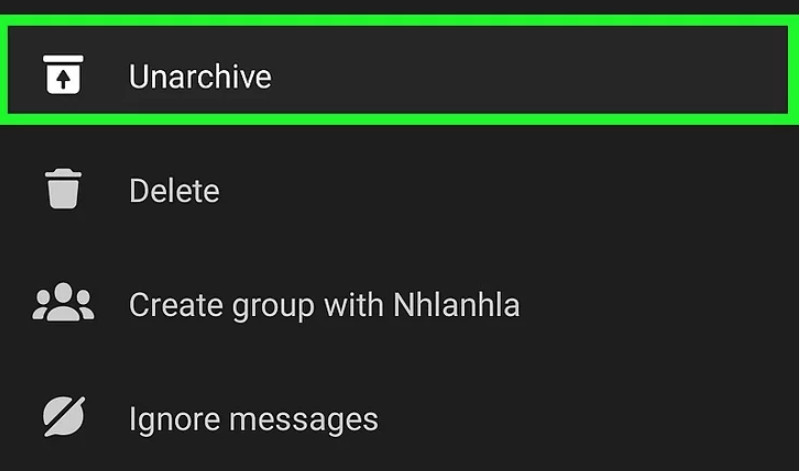
방법 2. 상대방에게 삭제된 메시지를 보내달라고 요청하기
가지고 있지만 페이스북에서 삭제된 메시지채팅을 나누던 상대방이 채팅 내용을 삭제할 수 없습니다. 상대방에게 메시지를 보내 삭제된 메시지를 다시 보내달라고 요청할 수 있습니다.
1 단계 열기 전령 앱을 실행합니다. 메시지를 스크롤하여 삭제한 메시지가 있는 채팅을 찾습니다. 또는 검색 채팅을 찾으려면 바를 클릭하세요.
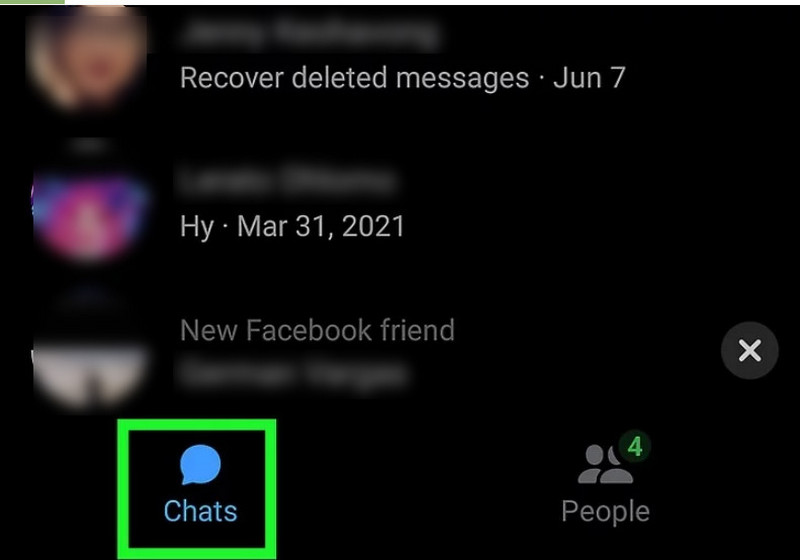
2 단계 삭제된 메시지를 당신에게 보낼 것인지 물어보는 메시지를 그 사람에게 보내세요.
방법 3. 다운로드된 데이터 확인
Facebook을 사용한 적이 있다면 정보 다운로드 ~에 특징 페이스북 메시지 저장 이전에 컴퓨터에서 삭제된 Messenger 메시지를 복구하려면 다운로드한 파일을 이용하세요. 방법은 다음과 같습니다.
1 단계 컴퓨터에서 다운로드한 데이터를 찾아 선택하세요. 일반적으로 ZIP 파일입니다.
2 단계 파일이 아직 압축되어 있다면 압축을 풀어주세요.
3 단계 열기 메시지 폴더입니다. 이 폴더를 찾을 수 없다면, 다운로드하기 전에 보관함에 메시지를 추가하지 않은 것입니다.
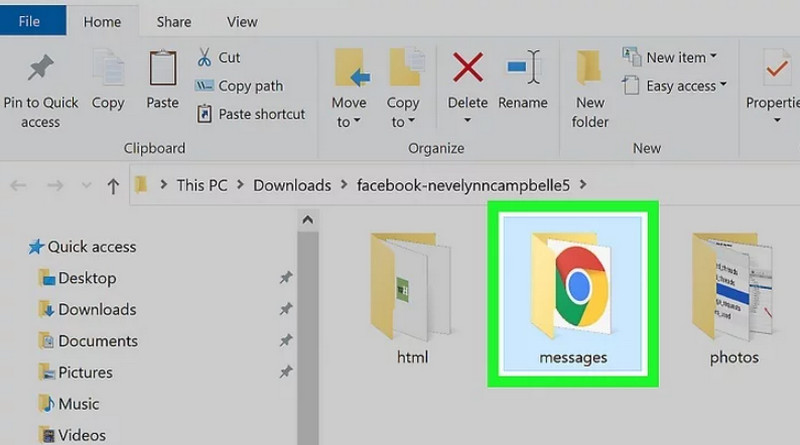
4 단계 두 번 클릭하십시오. 당신의_메시지.html. 다운로드한 메시지 목록이 열립니다. 복원할 메시지를 선택하세요.
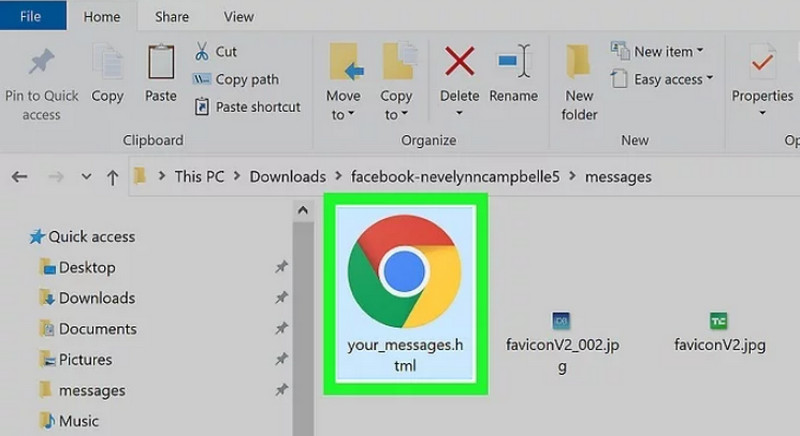
2부. Messenger에서 삭제된 메시지를 복구하는 방법(iPhone)
1부에서 소개한 세 가지 방법 외에 iPhone에서 Messenger에서 삭제된 메시지를 복구하는 가장 쉬운 방법은 다음과 같습니다. Apeaksoft 아이폰 데이터 복구이 소프트웨어는 Facebook, 통화 기록, 메시지, 음성 메모 등 모든 유형의 손실되거나 삭제된 데이터를 백업 없이도 쉽게 복구할 수 있습니다. 또한 최신 iOS 기기 및 버전과도 호환됩니다.
1 단계 소프트웨어를 무료로 다운로드하세요. 설치 후 실행하세요.
2 단계 USB를 통해 iPhone을 컴퓨터에 연결합니다. iOS 기기에서 복구 왼쪽 사이드바에서 을 탭합니다. 소프트웨어가 iPhone 잠금을 해제하고 이 컴퓨터를 신뢰할지 묻습니다. iPhone 잠금을 해제하고 믿어. 그런 다음 다음 보기.
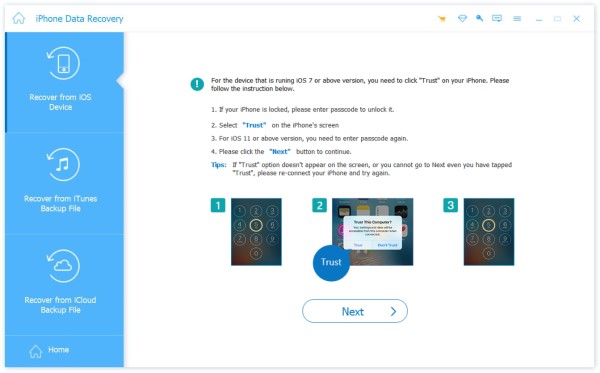
3 단계 를 클릭하십시오 스캔 시작, 소프트웨어가 자동으로 귀하의 iPhone을 스캔합니다.
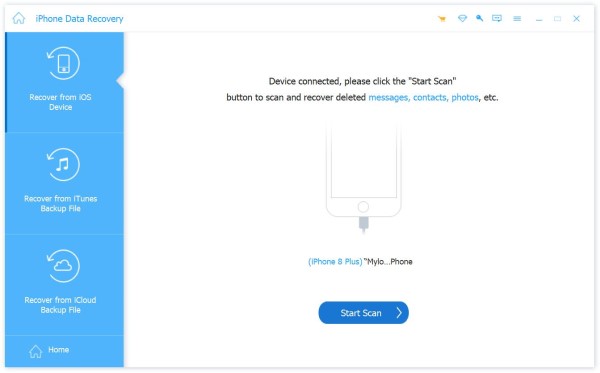
4 단계 스캔이 완료되면 iPhone에 스캔된 모든 데이터가 표시됩니다. 다음을 선택할 수 있습니다. 모두보기 or 삭제된 항목만 표시 상단에.
5 단계 왼쪽 사이드바에서 찾아 선택하세요 페이스 북 메신저. 복구하려는 삭제된 메시지를 선택하세요. 그런 다음 파란색 복구 페이지 오른쪽 하단에 있는 버튼을 클릭하세요. 삭제된 메신저 메시지를 복구하려면 몇 초 정도 기다려 주세요.
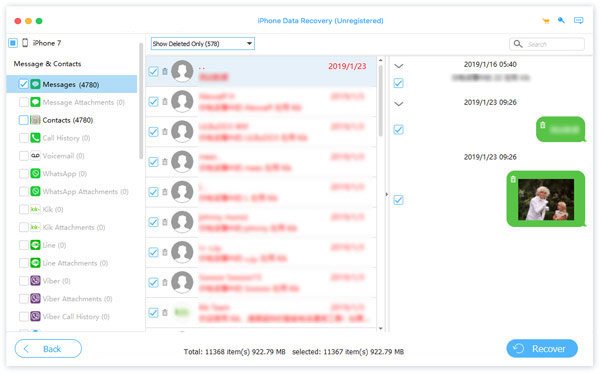
3부. 메신저에서 삭제된 메시지를 복구하는 방법(안드로이드)
이 섹션에서는 Android에서 삭제된 Messenger 메시지를 복구하는 두 가지 방법을 소개합니다.
방법 1. 알림 기록에 액세스
Android 기기의 알림 기록에서는 최근 알림을 많이 볼 수 있으며, 여기에는 Messenger 메시지도 포함될 수 있습니다. 삭제된 Messenger 메시지는 여기에서 복구할 수 있습니다. 단, 이 방법은 활성화된 경우에만 시도할 수 있습니다. 알림 기록 사용 전에.
1 단계 We Buy Orders 신청서를 클릭하세요. 설정 > 알림 > 알림 기록 Android 기기에서 모든 알림을 확인하세요.
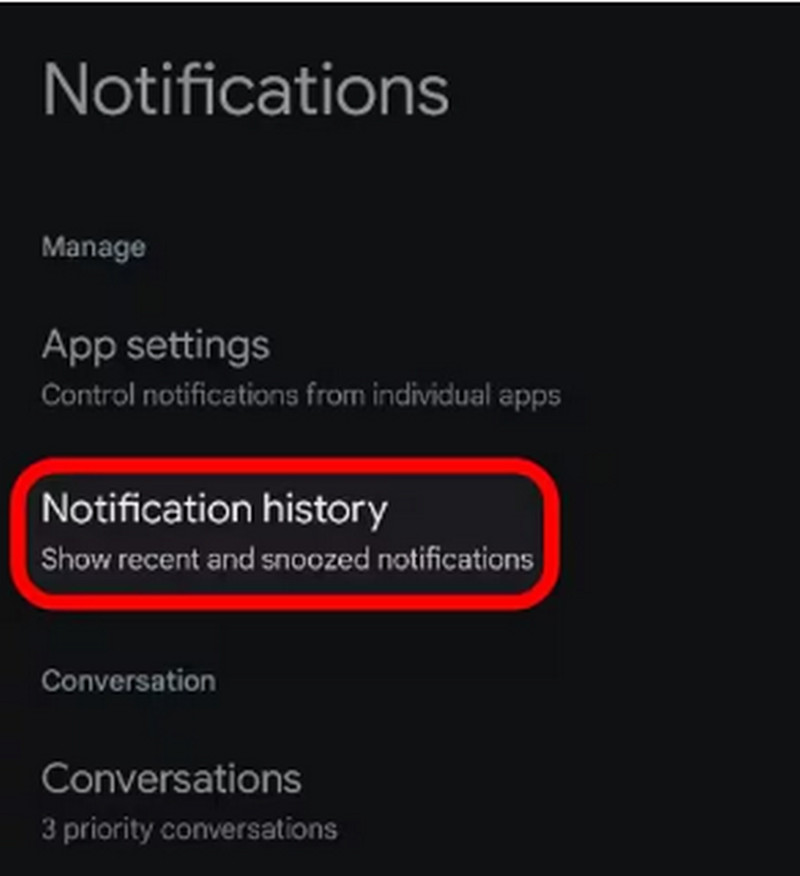
2 단계 여기에서 삭제된 메신저 메시지를 확인할 수 있습니다. 원하시면 복구하실 수 있습니다.
방법 2. 캐시 파일에서 삭제된 메신저 메시지 복구
Android 사용자는 기기의 캐시 파일에서 삭제된 Messenger 메시지를 직접 복구할 수 있습니다. 캐시에는 Messenger 메시지를 포함하여 기기에 저장된 모든 데이터가 보관됩니다.
1 단계 열기 파일 관리자. 이내에 내부 저장를 탭하세요. Android 폴더로 이동합니다. 그런 다음 Data 폴더에 있습니다.
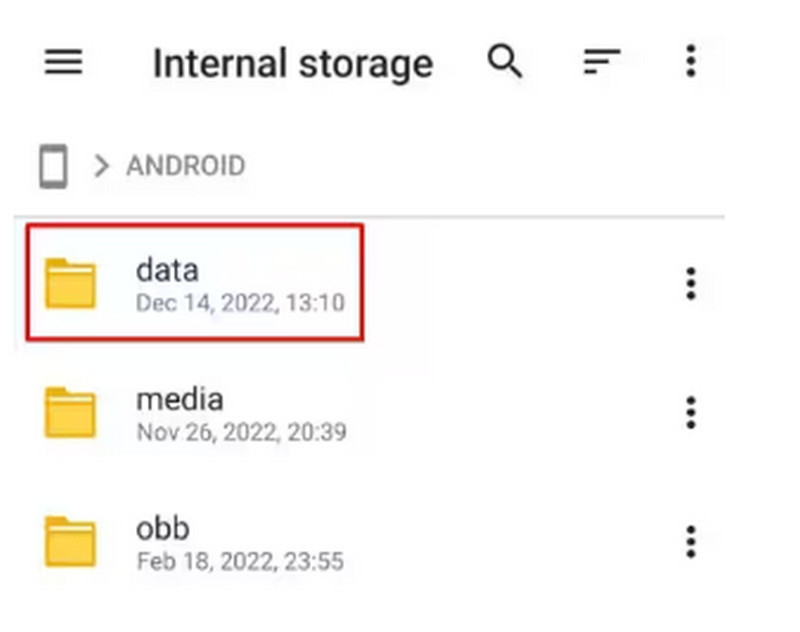
2 단계 찾아서 선택 com.facebook.ocra 에 액세스하려면 캐시 폴더를 탭합니다. 그런 다음 FB-온도 폴더입니다. 모든 Facebook Messenger 메시지가 여기에 저장됩니다. 삭제된 메시지를 선택하여 복구할 수 있습니다.
보너스: 미래를 위한 백업 메시지
Messenger에서 메시지가 다시 손실되는 것을 방지하려면 메시지를 미리 백업해 두세요. 하지만 휴대폰이나 태블릿에서는 백업할 수 없습니다. 컴퓨터에서만 백업할 수 있습니다.
1 단계 컴퓨터에서 Facebook.com을 방문하세요. 오른쪽 상단 모서리에서 아래쪽 화살표 드롭다운 메뉴를 보려면 버튼을 클릭하세요.
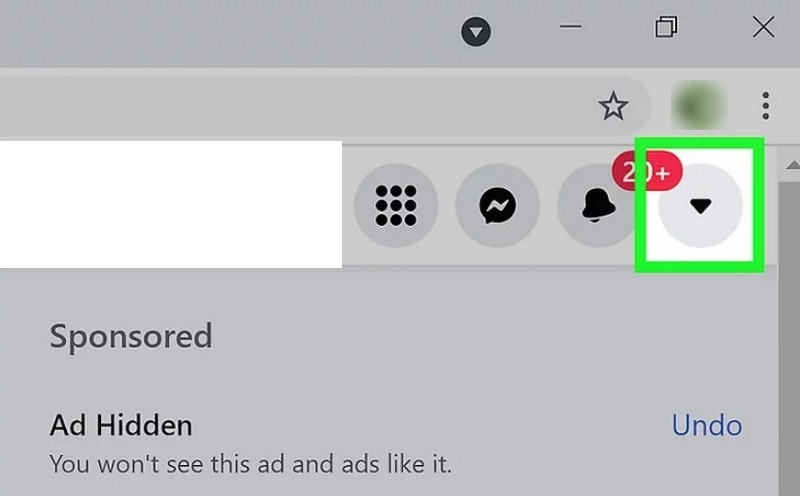
2 단계 2 단계. 고르다 설정 및 개인 정보 > 설정. 그런 다음 귀하의 Facebook 정보.
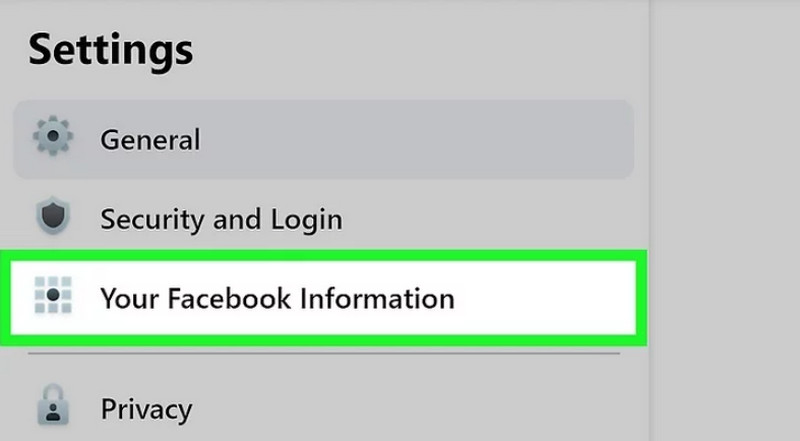
3 단계 왼쪽 메뉴에서 관측 옆에 있는 정보 다운로드.
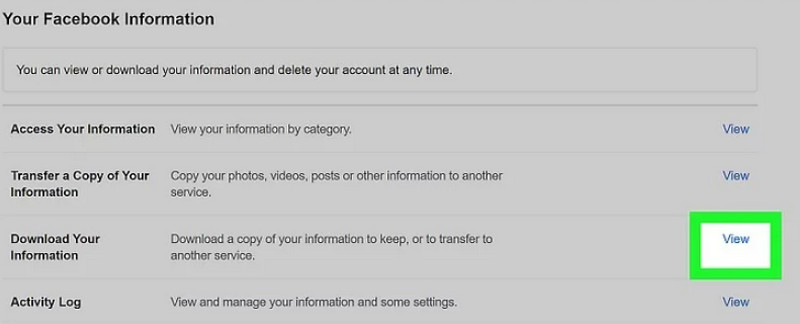
4 단계 를 클릭하십시오 날짜 선택 다운로드하려는 메시지의 시간 범위를 선택하세요.
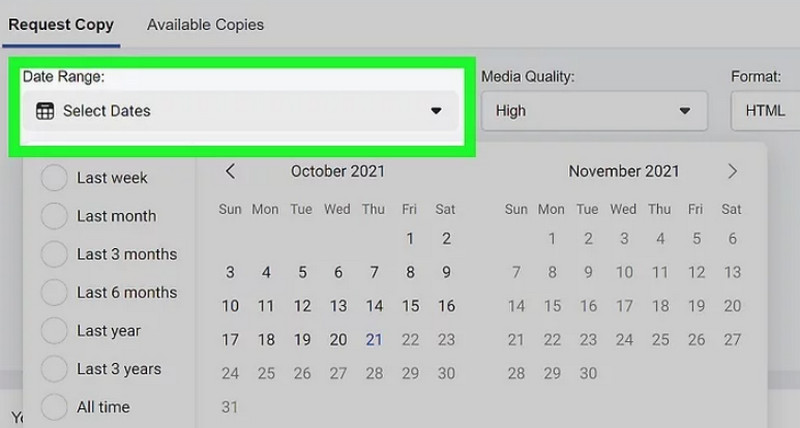
5 단계 옆의 확인란을 선택하십시오. 메시지 채팅을 다운로드하려면 다음을 클릭하세요. 파일 만들기Facebook에서 다운로드 파일을 생성합니다. 다운로드 준비가 되면 알려드립니다.
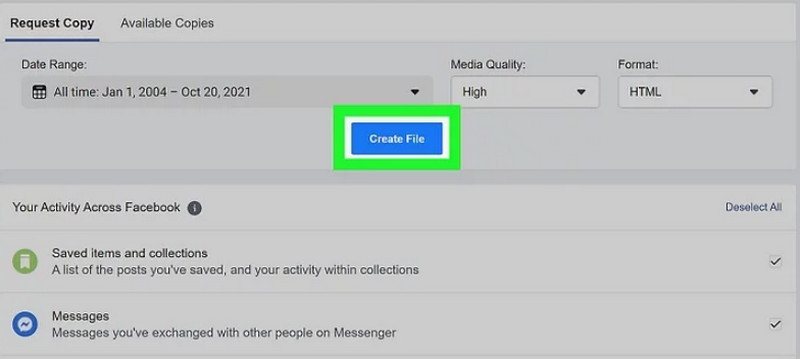
Facebook에서 확인 및 알림을 받으면 링크를 클릭하고 화면에 표시된 지침에 따라 백업을 다운로드할 수 있습니다.
결론
이 기사에서 소개한 여섯 가지 방법은 모두 잘 작동합니다. 삭제된 메신저 메시지를 복구하는 방법짧은 시간 안에 삭제된 메시지를 편리하게 복구하고 싶다면 Apeaksoft iPhone Data Recovery를 추천합니다.
관련 기사
Facebook 앱에서 캐시를 어떻게 지우나요? Mac에서 웹 사이트의 Facebook 캐시를 지우는 방법은 무엇입니까? 이 게시물은 iOS/Android 및 PC/Mac에서 Facebook 캐시를 지우는 방법을 알려줍니다.
Facebook 연락처를 iPhone에 동기화하고 싶으신가요? iPhone 6/17/16/15/14 등에 연락처, 사진 등을 동기화하는 13가지 검증된 방법을 확인해 보세요.
실수로 Facebook에서 사진을 삭제하더라도 걱정하지 마세요. 여기에서 iPhone에서 삭제된 Facebook 사진을 복구하는 4가지 방법을 배울 수 있습니다.
Facebook에서 숨겨진 메시지를 보려면 어떻게 해야 하나요? Messenger에서 숨겨진 대화를 검색하는 방법은 무엇입니까? Facebook Messenger에서 숨겨진 메시지를 찾는 방법을 배울 수 있습니다.

